PS巧用自定义形状快速打造图案(2)
- 2021-05-08 15:47
- 来源/作者:优设/佚名
- 己被围观 次
步骤5:设置参考线 步骤6:隐藏图层1 步骤7:创建自定义形状 自定义形状 颜色#000000 选个星形 (小编电脑里无星形形状,这里开始用原文的图了) 将星形放
步骤5:设置参考线
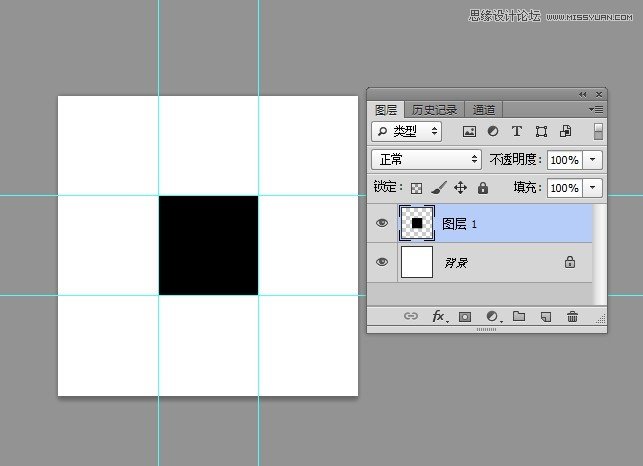
步骤6:隐藏图层1
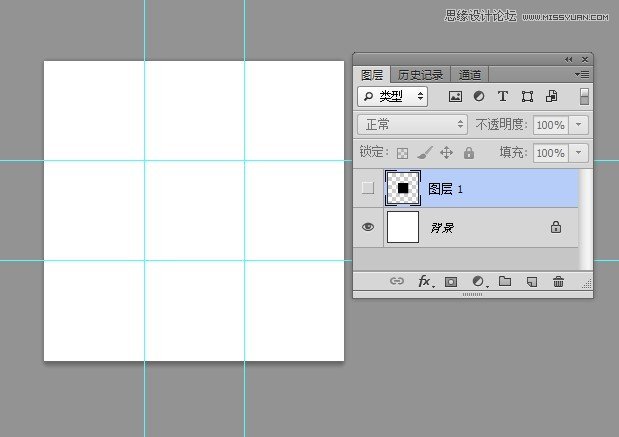
步骤7:创建自定义形状
“自定义形状” 颜色#000000 选个星形 (小编电脑里无星形形状,这里开始用原文的图了)
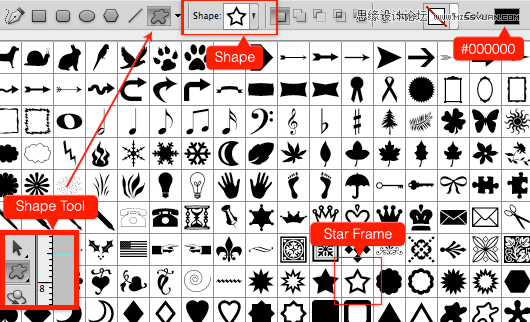
将星形放在画布上,如下图所示
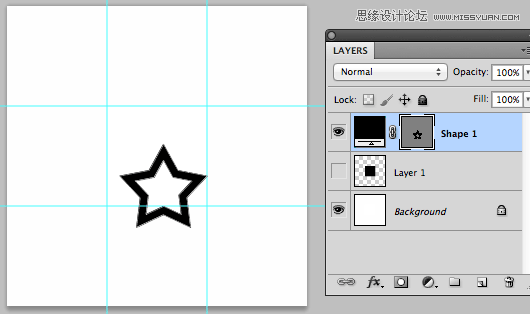
步骤8:栅格化图层,并减少图层的填充百分比
将形状图层栅格化
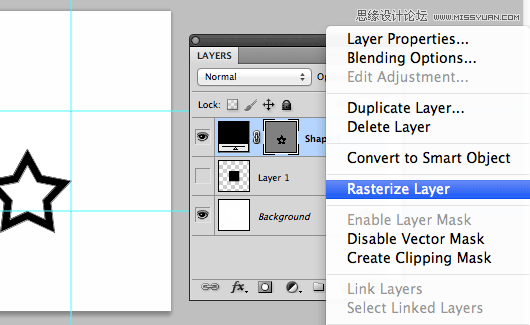
减少形状图层的填充度到50%
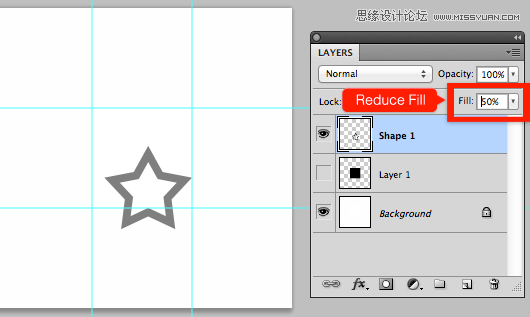
步骤9:复制黏贴图层
使用矩形选框工具,按下图选择区域,然后复制
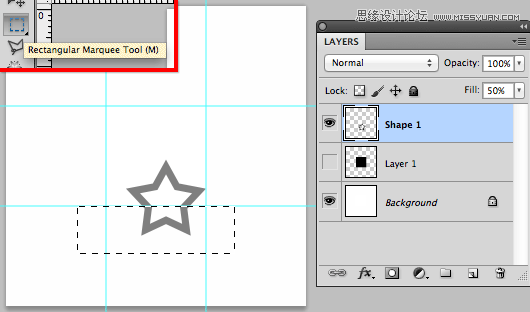
新建图层,填充50%,然后粘贴,位置摆放如下。
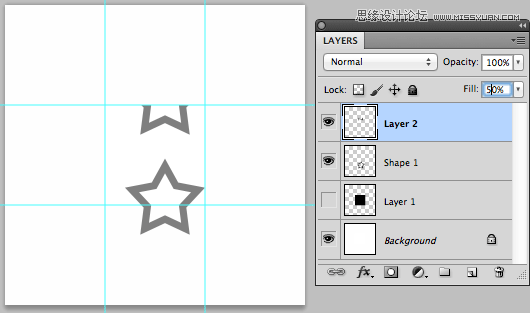
步骤10:添加其他形状
复制形状1图层,在中心区域随便放置,然后记得重复步骤9,如下图所示
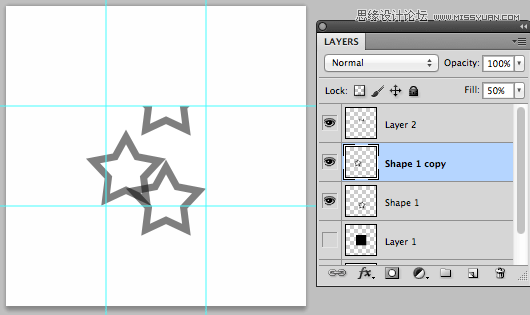
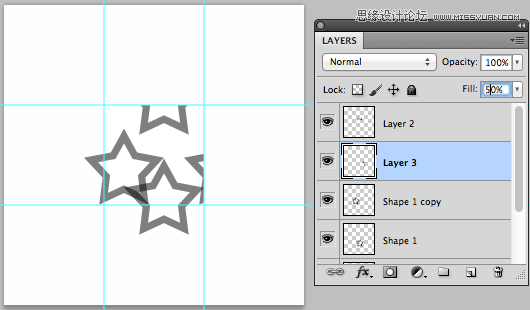
这是最终结果:
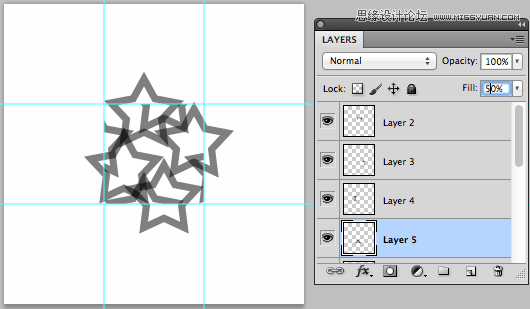
(责任编辑:xiaochuan)
*PSjia.COM 倾力出品,转载请注明来自PS家园网(www.psjia.com)
下一篇:PS设计绚丽的光线效果图




